Ведьмак 3: Дзікае Паляванне - Гайд па аптымізацыі гульні на слабых кампутарах Дадзенае кіраўніцтва разлічана на карыстальнікаў, чые характарыстыкі кампутара не дацягваюць да мінімальных сістэмных патрабаванняў гульні. Я сутыкнуўшыся з праблемай нізкага ФПС ў гульні шмат часу правёў у пошуку вырашэння гэтай праблемы. У інтэрнэце няма паўнавартаснага, падрабязнага кіраўніцтва па запуску гульні на слабых ПК. Мне давялося збіраць інфармацыю па дзесятках розных сайтаў і многае рабіць самому, метадам спроб і памылак. Сабраўшы ўсё гэта разам атрымаўся дадзены гайд. Скажу адразу, што прыведзеныя ніжэй парады могуць дапамагчы не ўсім і калі ў вас хаты варта зусім дыназаўр, то шанцы на камфортную гульню вельмі малыя. Аднак калі Ведьмак 3 прынамсі запусціўся на вашым кампутары, то вы зможаце істотна падняць ФПС ў гульні.
Крок 0 Прадукцыйнасць Перш за ўсё, для таго што б падымаць прадукцыйнасць гульні, трэба гэтую самую прадукцыйнасць замерыць. Для гэтага выдатна падыдзе простая ў выкарыстанні праграма - Fraps.
У прынцыпе, у наладзе праграмы усё зразумела, калі ж вы зусім не ведаеце англійская і не можаце разабрацца ў інтэрфейсе, то лепш не мяняйце ніякія налады. Па змаўчанні праграма настроена цалкам зручна. Дастаткова запусціць Fraps, затым запусціць гульню. Жоўтыя лічбы ў куце экрана - гэта і ёсць ФПС, хуткасць прадукцыйнасці.
Відавочна, што чым вышэй ФПС, тым лепш для нас. Для камфортнай гульні досыць 30 ФПС, хоць, па сваім вопыце ведаю, што гуляць можна і на 18-20. САВЕТ: вырашыў не ствараць асобнага апісання гэтага проста дзеянні, самым першым справай абновіце драйвера вашай відэакарты. Таксама калі ваша відэакарта ад Nvidia, скарыстайцеся вельмі просты і зручнай у выкарыстанні праграмай.
Яна аўтаматычна запампуе драйвера, а таксама аптымальна наладзіць гульню. Калі пасля выкарыстання ўтыліты гульня не стала камфортней, то скарыстайцеся кіраўніцтвам, прадстаўленым ніжэй.
Карыстаючыся ніжэй прадстаўленым кіраўніцтвам, пасля выканання кожнага кроку заходзіце ў гульню і правярайце ваш ФПС. Дасягнуўшы адзнакі 30, можна спыніцца і не рабіць больш ніякіх крокаў па аптымізацыі. Улічвайце тое, што чым далей вы ідзяце па кіраўніцтву, тым горш графіка ў гульні, так што знайдзіце аптымальны для вас выбар паміж графікай і прадукцыйнасцю. Крок 1 «Чыстка» кампутара і дэфрагментацыя жорсткага дыска Дзеянні гэтага кроку не звязаныя з гульнёй, але яны палепшаць працаздольнасць кампутара і такім чынам, зробяць гульню больш камфортнай. Выдаліць не патрэбныя праграмы, пачысціць рэестр і зрабіць дэфрагментацыю дыска будзе карысна нават карыстальнікам магутных кампутараў. Спатрэбіцца спампаваць дзве вельмі карысныя і простыя ў выкарыстанні праграмы: CCleaner і Defraggler.
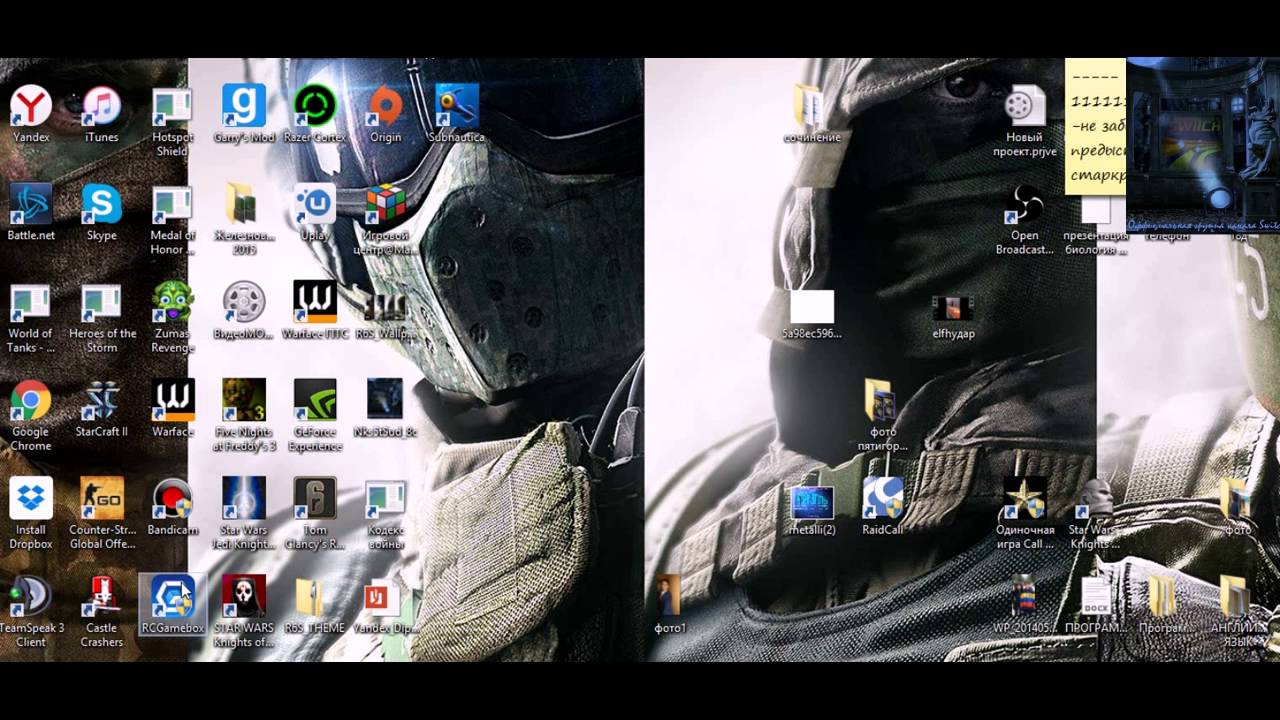
Агульная аптымізацыя. Ведьмак 2 вылучае для захоўвання. На яе універсальны патч 1.2. Поўны пакет 'Патч 1.22 + усе DLC і Language Pack для Blood and Wine (2.0.0.45) - GOG' - (торэнт) The Witcher 3 Wild Hunt - Patch v1.22.
Раю скарыстацца ўсімі магчымасцямі гэтай праграмы. Перш за ўсё выдаліце ўсё не патрэбныя вам праграмы, для гэтага ў акне CCleaner абярыце Сэрвіс (1) і Выдаленне праграм (2). Затым паменшыце колькасць аўтаматычна запускаюцца праграм у акне Аўтазагрузка (3) Пасля гэтага выдаліце ўсе часовыя файлы, непатрэбны кэш, cookie - файлы і г.д. У акне Чыстка (4).
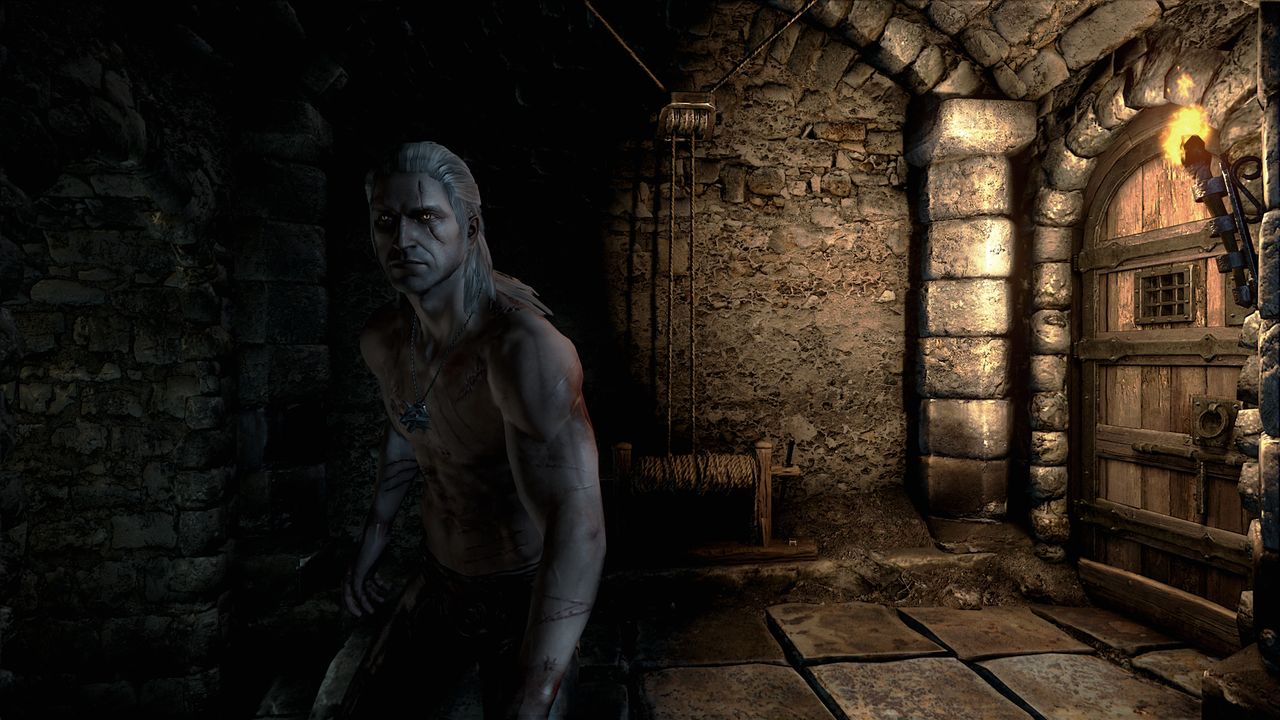
І нарэшце выпраўце ўсе праблемы рэестра ў акне Рэестр (5). У акне праграмы выберыце патрэбны вам дыск, калі ў вас іх некалькі (1). Я раю прарабіць дэфрагментацыю з усімі дыскамі. Затым націсніце на кнопку Дэфрагментацыя (2) і абярыце патрэбную опцыю. Калі вы робіце ўсё гэта ў першы раз, то лепш не выбіраць Хуткую дэфрагментацыі, а зрабіць поўную. Крок 2 Патчы Распрацоўнікі таксама працуюць над прадукцыйнасцю гульні, таму запампоўка і ўстаноўка апошняга патча можа дапамагчы. Аднак асобна варта сказаць пра патчах 1.03 і 1.04 па словах гульцоў, гэтыя версіі толькі паменшылі прадукцыйнасць гульні, так што не раю ставіць іх.
Крок 3 Агульныя налады графікі Зараз можна перайсці не пасрэдна да гульні. Дадзены крок усё таксама карысны і для карыстальнікаў магутных ПК.
Калі вашы характарыстыкі супадаюць з Мінімальнымі ці нават рэкамендуемыя, але пры гэтым гульня жудасна лага, то адключэнне некаторых асоба патрабавальных функцый графікі можа істотна падняць ФПС. Зайшоўшы ў гульню, выбіраем Налады - Настройкі відэа. Прыведзеныя ніжэй функцыі знаходзяцца ў пунктах - «Агульная» і «постапрацоўку» • NVIDIA HairWorks - трэба адключыць перш за ўсё. Па ідэі, гэтая функцыя робіць валасы больш рэалістычнымі, але яна не вельмі добра аптымізавана, таму дазволіць сабе яе могуць толькі самыя магутныя ПК. Пасля яе адключэння ФПС значна паднімецца. • Згладжванне - таксама адключаем, дадзеная функцыя значна ўплывае на прадукцыйнасць, нават не гледзячы на тое, што з'яўляецца эфектам постапрацоўку.
• Далёкасць бачнасці раслін - яшчэ адна функцыя, якую варта зрабіць менш. Ня раю ставіць Высокае або Залімітавае якасць, так як на адкрытай мясцовасці гэта вельмі моцна памяншае прадукцыйнасць. Адштурхоўваючыся ад характарыстык кампутара пастаўце сярэднюю ці нізкае значэнне. • Якасць ценяў - дастаткова патрабавальная функцыя.
Калі пасля адключэння вышэй пералічаных пунктаў гульня не стала камфортнай, то панізьце і якасць ценяў. Калі пасля адключэння гэтых 4 функцый гуляць ўсё яшчэ немагчыма, то стаўце усе налады графікі ў іх мінімальнае значэнне. Аднак на больш моцных ПК, можна пакінуць уключанымі пункты постапрацоўку, за выключэннем згладжванне (аб ім напісана вышэй), так як постапрацоўку слаба ўплывае на прадукцыйнасць, але пры гэтым робіць карцінку больш прыемнай і рэалістычнай. Для параўнання два скрыншота - злева залімітавыя налады графікі і постапрацоўку, справа мінімальныя налады. Крок 4 Абмежаванне кадраў у секунду Варта падрабязней спыніцца на наладзе «Абмежаванне кадраў у секунду».
Для таго што б памяняць яе трэба выбраць у гульні Налады - Налады Відэа - Агульная - Кадраў у секунду. Гэта функцыя абмяжоўвае колькасць кадраў у секунду (ФПС) да значэння 30/60 / без абмежаванняў. Лагічна, што лепшым варыянтам павінна з'яўляецца «без абмежаванняў», але не ўсё так проста. Пры скоках ФПС ў гульні могуць узнікаць прытармажвання, каб пазбавіцца ад гэтых прытармажвання як раз і патрэбна гэтая налада.
Лепшым варыянтам будзе выставіць гэтую наладу на значэнне «30». Але калі ваш ФПС стабільна больш 30 і блізкі да значэннем 50-60, то пастаўце абмежаванне кадраў у секунду на «60». Гэтая функцыя ніяк ні ўплывае на графіку ў гульні, але дапаможа пазбавіцца ад прытармажвання.
Крок 5 Дазвол На прадукцыйнасць гульні моцна ўплывае дазвол. Памяняць яго можна выбраўшы ў гульні Налады - Налады Відэа - Агульная - Дазвол. Адштурхоўвацца трэба ад таго, што чым ніжэй дазвол, тым вышэй ФПС ў гульні. Паспрабуйце знайсці найбольш прымальнае дазвол для сябе. Карыстальнікам слабых кампутараў, раю ставіць самае нізкае дазвол (1024х768). У прынцыпе, дазвол можна зрабіць яшчэ менш у файле налад, але па-мойму, ніжэй рабіць не варта, так як гуляць будзе не прыемна. Аднак, калі вы хочаце - спрабуйце.
Файл налад гульні знаходзіцца З: Users (Карыстальнікі): «імя карыстальніка»: Documents (Дакумент): The Witcher 3: User файл User.settings адкрыйце з дапамогай нататніка знайдзіце радок «Resolution =» (без двукоссяў) і мяняйце значэнне. Пасля ўсяго гэтага захавайце змены ў файле. Крок 6 Фізіка адзення Змяніўшы фізіку адзення ў гульні, можна значна падняць ФПС. У прынцыпе, у гульні дадзены параметр не асоба важны і яго адключэнне будзе не прыкметным.
Але, зноў жа, вырашаць вам. У тэчцы з гульнёй зайдзіце ў bin / x64 І выдаліце файл APEX_ClothingGPU_x64.dll. Раю зрабіць копію файла ў іншай тэчцы, што б можна было пры неабходнасці вярнуць яго. Крок 7 Дазвол тэкстур і туман Пасля таго, як мы папрацавалі з налад графікі ў самой гульні, у прынцыпе, гульня павінна ўжо ісці камфортна, калі ж вынік вас усё яшчэ не радуе, то можна паглыбіцца ў налады гульні праз config - файлы ў тэчцы з гульнёй і мацней павялічыць прадукцыйнасць. У тэчцы з гульнёй заходзім у bin config base і адкрываем файл rendering.ini з дапамогай нататніка.
• У параметрах MaxTextureSize і MaxAtlasTextureSize мяняем 2048 на 512 (у крайнім выпадку можаце паставіць 256); • У параметрах MaxCubeShadowSize і MaxSpotShadowSize мяняем 512 на 256. Такім чынам мы крыху паменшым дазвол тэкстур, але моцна падымем прадукцыйнасць гульні. У наступных параметрах мяняем значэння, замест true ставім false: • AllowFog; • AllowBloom; • AllowAntialias; • AllowMSAA; • AllowVignette; • AllowChromaticAbberation. Тым самым мы паменшым эфекты постапрацоўку і адключым туман, які моцна з'ядае прадукцыйнасць на астравах Скеллиге. Параўнанне графікі да (злева) і пасля (справа) зменаў. Музыка На карпаратыў Новы Год . Крок 8 Знішчэнне травы Гэты крок значна павысіць ФПС ў гульні, аднак можа сапсаваць уражанне ад гульні. Я сам гуляю ў Ведзьмака 3 адключыўшы траву, і гэта зусім не замінае ў гульні, але вырашайце самі, што вам больш патрэбна: высокая прадукцыйнасць або паўнавартасны мір з травой.
У тэчцы з гульнёй зайдзіце ў bin shaders speedtree shaders_directx11 І выдаліце наступныя файлы: • Grass_vs.fx11obj; • Grass_shadowcast_vs.fx11obj; • Grass_shadowcast_ps.fx11obj; • Grass_ps.fx11obj. Раю зрабіць іх копію ў іншы тэчцы, што б можна было пры неабходнасці вярнуць іх.
Пасля гэтага з гульні выдаліцца толькі дэкаратыўная трава, г.зн. Кусты з Алхімічны інгрэдыентамі і дрэвы нікуды не падзенуцца. Параўнанне графікі да (злева) і пасля (справа) зменаў. Крок 9 Якасць тэкстур Калі пасля ўсіх вышэй апісаных дзеянняў вам хочацца палепшыць графіку і паменшыць падгрузкі, не страціўшы ФПС, то вам дапаможа гэты крок. У гульні, у агульных наладах графікі ёсць параметр «Якасць тэкстур», правільна наладзіўшы які можна трохі палепшыць графіку ў гульні. Перш чым мяняць гэты параметр, трэба даведацца аб'ём памяці відэакарты.
Для гэтага адкрыйце акно «Дазвол экрана» пстрыкнуўшы на Працоўным стале правай кнопкай мышы, у акне вылучыце «Дадатковыя параметры». Там вы ўбачыце сваю памяць відэакарты. Калі аб'ём памяці менш за 2000 мб, то стаўце параметр «Якасць тэкстур» ў гульні на мінімум. Калі ён роўны 2000 мб, то па меркаванні стаўце сярэднюю ці высокае значэнне.
Калі ж ён больш 2000 мб, то смела стаўце залімітавае якасць. Асабіста я пры аб'ёме памяці роўным 2788 мб гуляю на залімітавых наладах якасці тэкстур. ФПС зусім не ўпаў, а якасць карцінкі прыкметна павысілася.
Крок 10 Крайнія меры Гэта вельмі непажаданы крок. Выкарыстоўвайце яго толькі ў тым выпадку, калі ўсё вышэй апісаныя метады не далі ніякіх вынікаў, але пагуляць ўсё роўна хочацца. Пасля гэтага кроку графіка ў гульні стане проста жудаснай. Змесціце файл user.settings ў тэчку C: Users Імя карыстальніка Documents The Witcher 3 змесціце з заменай файлаў тэчку base ў тэчку The Witcher 3 bin config Пасля гэтага ваша гульня будзе выглядаць вось так: Заключэнне Спадзяюся, што дадзенае кіраўніцтва дапаможа камусьці павысіць прадукцыйнасць гульні і паменшыць колькасць тармазоў і лагов.
Q: Як змагацца з вылетамі пасля пралогу? A: Паспрабуйце знізіць параметр 'Памер памяці тэкстур' да высокага ці сярэдняга значэння. Q: Як абыйсці баг з завісаннем пры гульні ў косці? A: Да выхаду патча гуляць у косці магчыма, толькі кожны ход кампутара займае парадку 6-7 хвілін (нават калі здаецца што усё завісла і мыш не рухаецца). Дзе павінны ляжаць захавання Ведзьмака 1 для імпарту?
Win Vista, Win 7 (англ.) - C: Users Імя карыстальніка Documents The Witcher saves Win Vista, Win 7 (рус.) - C: Карыстальнікі Імя карыстальніка Мае дакументы The Witcher saves Win XP (рус.) - C: Documents and settings Імя карыстальніка Мае Дакументы The Witcher saves Win XP (англ.) - C: Documents and settings Імя карыстальніка My Documents The Witcher saves Усталёўка DLC (Для ENG версіі) - Для запампоўкі і ўстаноўкі дадатковых моўных пакетаў і дадатковых бонусаў абавязкова зарэгістраваць гульню. Прасцей за ўсё гэта зрабіць націснуўшы ярлык 'Ведьмак 2' які знаходзіцца на Працоўным стале і выбраць опцыю 'Зарэгістраваць гульню' у лаунчере. Затым выконваючы загады ў рэгістрацыйным акне: - Залогиньтесь або стварыце новы рахунак. - Калі ласка, увядзіце код актывацыі. Пасля рэгістрацыі гульні трэба абраць пункт меню 'кантэнту' і ўвесці свой код актывацыі DLC, які знаходзіцца на асобных купонах DLC. Гэта яго і актывуе.
Рэгістрацыя і ўстаноўка DLC на рускую версію часова немагчымая. Будзе выпраўлена з бліжэйшым патчам. Як адклікаць актывацыю? Калі трэба ўсталяваць гульню на іншым кампутары або запас актывацый вычарпаны, можна проста адмяніць адну актывацыю на адной з сістэм з раней актываванай гульнёй. Руская версія: З дапамогай адпаведнага пункта стартавага меню. Міжнародная версія: Для гэтага варта адкрыць камандную радок (cmd), перацягнуць у якое адкрылася окно.exe файл гульні (або ўпісаць імя файла ўручную), націснуць адзін раз прабел, дапісаць / revoke і пацвердзіць націскам клавішы Увод. Адкрыецца яшчэ адно акно, і вынікаючы якія з'явіліся інструкцыі можна адклікаць ліцэнзію з гэтай копіі гульні.
Гульня тармозіць або вылятае на відэакартах ад nVidia Ёсць розныя шляхі рашэнняў: 1) Абнавіце драйвер вашай відэакарты на 275.27 Beta. 2) Калі не дапамагло, зрабіце адкат да адной з больш ранніх версій. На розных відэакартах Ведьмак 2 працуе на адных драйверах лепш, на іншых горш. 3) Выдаліце драйвера 3D Vision. 4) Адключыце Залімітавае якасць у канфігуратар. Я запусціў гульню, але нічога не адбываецца Праверце, ці ёсць адпаведны працэс witcher2.exe ў спісе задач з дапамогай Дыспетчара задач.
Калі ёсць - чакайце. Гульня можа запускацца ад 30 секунд да некалькіх хвілін. Гэта залежыць ад ступені чысціні вашага рэестра і фрагментацыі жорсткага дыска. Для паскарэння старту, паспрабуйце: 1) Пачысціць рэестр спецыялізаванымі праграмамі 2) Вырабіць дэфрагментацыю жорсткіх дыскаў Як пазбавіцца ад 'туману' у гульні? Калі ў Вас відэакарта ATI (AMD), то адключыце прымусовае згладжванне ў драйверах.
Q: Як усталяваць гульню без праблем з устаноўкай? Высякаем Касперскага і Інэт. Ставім 1 патч, Інэт і Каспер дагэтуль адключаныя!
Тады памылка ў канцы ўстаноўкі не з'явіцца! Ставім 2 патч. Перазагружаем комп.
Запускаем гульню (я праўда праз прыкладанне ў тэчцы гульні запускаў, а не праз ярлык). Q: Як прыбраць чорныя палосы, зверху і знізу экрана?
A: Гульня разлічаная на шырокафарматныя маніторы (16: 9). На традыцыйных 5: 4 і 4: 3 зверху і знізу будуць чорныя палосы, якія ніяк прыбраць нельга. Магчыма, падтрымку традыцыйных дазволаў дададуць у будучых патчах. Q: Што рабіць, калі гульня патрабуе mfc100u.dll?
A: Неабходна ўсталяваць Microsoft Visual C ++ 2010. Дыстрыбутывы можна спампаваць з афіцыйнага сайта Microsoft: х86, х64. Для 32-бітных сістэм трэба ставіць толькі x86, для 64-бітных - x86 і x64. Для надзейнасці можна скапіяваць файл mfc100u.dll з тэчкі windows system32 ў тэчку 2 bin Q: Пасля запампоўкі патча пачынаецца ўстаноўка абнаўлення, пачынае правяраць файл pack0.dzip. У мяне яна ўжо доўга идет.это ва ўсіх так? A: Так Q: Куды ўводзіць код актывацыі для DLC A: тык Але пакуль няма лаунчера, чакаем патча. (Абяцалі выправіць у плыні тыдня) Q: Не магу выставіць налады графікі, яно пастаянна скідаюцца.
A: Праблема ўзнікае з-за таго, што канфігуратар захоўвае налады ў тэчку 'My Documents', а сама гульня спрабуе прачытаць іх з 'My Documents Witcher 2'. Ёсць наступныя варыянты вырашэння гэтай праблемы. Ўсталяваць патч №2. Калі не дапамагло, пераходзім да вырашэння 2 ці 3. Для тых, у каго Windows XP: Пераносім змесціва тэчкі 'My Documents The Witcher 2' у тэчку 'My Documents Witcher 2'. Для тых, у каго Windows Vista / Windows 7: 1. Адчыняны кансоль (cmd.exe) ад імя адміністратара 2.
Запускаем mklink / D '% USERPROFILE% Documents Witcher 2' '% USERPROFILE% Documents The Witcher 2' 3. Радуемся жыцця Дадзеная стварае знакавую спасылку на тэчку, якая будзе працаваць як звычайная тэчка, але не будзе займаць месца.
Для гэтай каманды тэчка 'The Witcher 2' павінна існаваць, а 'Witcher 2' быць не павінна. Інакш не спрацуе. _______________________________________________ FAQ па наладах: Пашыраныя параметры налады Зніжэнне якасці тэкстур: чым вышэй гэта значэнне, тым ніжэй будзе якасць тэкстур. Памер памяці тэкстур (МБ): вызначае аб'ём памяці відэаадптара, які будзе адводзіцца на тэкстуры. Чым больш гэтае значэнне, тым менш подгрузок спатрэбіцца гульні, і тым больш плаўна яна будзе ісці. Аднак гэта можа прывесці да памылкі недахопу памяці і нават да вылету з гульні.
Таму як мага карэктней ўстанаўлівайце гэты параметр у залежнасці ад памяці вашага відэаадптара. Якасць ценяў: гэты паказчык ўплывае на прадукцыйнасць графікі і спажывае рэсурсы графічнага працэсара відэакарты. На прадукцыйнасць працэсара кампутара ён ўплыву не аказвае. Заява Для Спагнанні па выканаўчых лістоў . Якасць святла з ценем: вызначае максімальную колькасць крыніц святла, адкідаюцца. Ўплывае на прадукцыйнасць графікі і спажывае рэсурсы графічнага працэсара відэакарты.
На прадукцыйнасць працэсара кампутара ўплыву не аказвае. Дыстанцыя узроўняў дэталізацыі: ўплывае на ўзровень дэталізацыі, аб'ектаў, якія знаходзяцца на адлегласці. Чым ніжэй гэта значэння, тым менш дэталяў будзе ў мадэляў, але лепш прадукцыйнасць.
Свячэнне: гэты эфект не так ужо моцна нагружае графічны працэсар, аднак ён значна паляпшае якасць графікі. Прамяні святла: візуальны эфект, які рэкамендуецца ўключаць на сярэдніх або магутных кампутарах, але выключаць на старых.
Згладжванне: гэты эфект можа сур'ёзна знізіць прадукцыйнасць, так што на сярэдніх або слабых кампутарах яго лепш адключаць. Размыццё: асаблівыя візуальныя эфекты размыцця патрабуюць значнага выдзялення рэсурсаў; аднак у гульні яны рэдка выкарыстоўваюцца. Глыбіня рэзкасці у гульні: ледзь адрозны візуальны эфект. Дадзеная опцыя ўплывае толькі на гульнявой працэс, і не ўплывае на унутры-гульнявыя сцэны.
Виньетирование: невялікае эстэтычнае ўпрыгожванне, якое стварае фатаграфічную віньетку вакол экрана. Не ўплывае на прадукцыйнасць гульні. Дождж: стварае эфект мокрай ад дажджу паверхні; умерана ўплывае на прадукцыйнасць. SSAO (глабальнае асвятленне): светлавы эфект, вельмі важны для гульні (але, на жаль, значна загружае графічны працэсар). Размыццё пры руху: эфект размыцця малюнка пры руху камеры, спажывае рэсурсы графічнага працэсара. Глыбіня рэзкасці ў роліках: кінематаграфічны, як у фільмах, эфект глыбіні рэзкасці ў дыялогах і ўнутры-гульнявых сцэнах. Стварае надзвычай дэталізаваны малюнак, але таксама вельмі моцна ўплывае на прадукцыйнасць.
Ўключайце яго толькі на самых лепшых відэаадптараў. Глыбіня рэзкасці ў сцэнах: эфект глыбіні рэзкасці падчас дыялогаў і пры ўнутры-гульнявых сцэнах; не ўплывае на прадукцыйнасць падчас гульнявога працэсу. Межы звісаюць аб'ектаў: ўсталёўвае межы для фізічнай анімацыі частак персанажаў, напрыклад, валасоў Геральта. Адключэнне гэтай опцыі прывядзе да сур'ёзнай загрузцы працэсара кампутара. Залімітавае якасць: гэта рэжым візуалізацыі высокай якасці, пры якім ўся сцэна візуалізуецца мноства раз, каб забяспечыць найлепшыя тэкстуры, дэталі аб'ектаў і згладжванне; яна лепш, чым згладжванне і Анізатропнае фільтраванне пры высокіх наладах.
Выкарыстоўвайце гэтую опцыю з розумам, і толькі на самых лепшых кампутарах, з выдатнымі працэсарамі і відэаадптарам. Вертыкальная сінхранізацыя: дапамагае пазбегнуць «парываў адлюстравання" пры перамяшчэнні камеры і мігценні падчас хутка якое змяняецца анімацыі (напрыклад, яркіх выбухаў). Аднак гэта можа запаволіць працэс візуалізацыі і прывесці да затрымкі водгуку на ўваходныя сігналы. Дэкарыравання: ўключае ў гульні такія эфекты, як кроў або пясок на персанажах. Ўплывае на прадукцыйнасць працэсара.
Q: Як змагацца з вылетамі пасля пралогу?Q: Як абыйсці баг з завісаннем пры гульні ў косці?
Дзе павінны ляжаць захавання Ведзьмака 1 для імпарту?
Як адклікаць актывацыю?
Для паскарэння старту, паспрабуйце: 1) Пачысціць рэестр спецыялізаванымі праграмамі 2) Вырабіць дэфрагментацыю жорсткіх дыскаў Як пазбавіцца ад 'туману' у гульні?
Q: Як усталяваць гульню без праблем з устаноўкай?
Q: Як прыбраць чорныя палосы, зверху і знізу экрана?
Dll?
О ва ўсіх так?
 Товаров:
Товаров:
